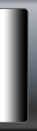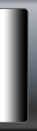|  | Продукты |
| |
|  | Галерея |
| | | | | | | Игры, которые используют технологию Magic Particles | | | |  | | | | | | | | Несколько видеофрагментов из игр, использующих технологию Magic Particles | | | |  | | | | | | | | Спецэффекты на видео, созданные при помощи Magic Particles | | | | | |
|
|  | Обратная связь |
| | | | | | | Форум, посвященный вопросам использования Magic Particles | | | |  | | | | | | | | Чтобы оставить сообщение, не требуется регистрация | | | |  | | | | | | | | Электронная почта разработчиков | | | | | |
|
| |
| |
| |
 Приемы и хитрости при работе с Magic ParticlesВсе статьи Приемы и хитрости при работе с Magic ParticlesВсе статьи |
- Щелчок левой кнопкой мыши по окну текстуры открывает диалог загрузки файлов. Еще проще
назначить текстуру, просто перетащив файл на это окно или на любой график частицы.
- Чтобы назначить множество текстур для частицы, перетащите все файлы
изображений на окно текстуры или на любой график этой частицы! Также можно выделить и открыть
сразу несколько графических файлов в диалоговом окне загрузки текстуры.
- Графики эмиттеров и частиц легко копировать. В любом графике выделите все точки
(Ctrl+A), скопируйте их (Ctrl+C), перейдите в нужный график и вставьте их
(Ctrl+V).
- Так же легко копировать цвет частицы, через копирование точек цвета (Ctrl+A
→ Ctrl+C → Ctrl+V).
- Если вы создаете эффект как часть большей сцены, будь то видеоклип или игра, и не можете
точно попасть в цвет или размер эффекта, то просто перетащите скриншот вашего проекта в окно
просмотра: на его фоне будет легко настроить эмиттер наилучшим образом.
- Чтобы добавить эффект поверх видео, исключив при этом фон, экспортируйте его в
последовательность кадров с альфа-каналом в формате TGA или PNG. Если эффект полностью состоит из
светящихся частиц, то экспортируйте его без альфа-канала и на черном фоне.
В видеоредакторе назначьте этому слою режим наложения screen (свечение), черный цвет
станет прозрачным, а сам эффект будет светиться.
- Если эффект не воспроизводится в окне просмотра, возможно вы случайно включили паузу,
клавиша Р (англ). Проверьте в меню Вид / Пауза. Другая возможная
причина: на частицы не назначена текстура. Возможно также, в интервалах видимости
стоят одинаковые значения (например 0% — 0%). Или коэффициент
темпа (параметр эмиттера) равен нулю.
- Если вы создаете масштабный эффект, компьютер может начать «тормозить», один из
способов заставить работать его быстрее — уменьшить объем текстур. Проверьте,
чтобы размеры текстур были не больше, чем размеры частиц, которые рисуются на экране. Уменьшение
размеров текстур позволяет значительно разгрузить видеокарту. Как вариант, на время
отладки эффекта используйте меньшие текстуры, чем нужно (вплоть до
8 × 8 пикселей), а перед экспортом
верните большие.
- Редактируя графики, вы можете не только вводить точные значения в поля ввода координат
точек, но и производить с ними математические операции умножения, деления, сложения и вычитания.
Таким образом, чтобы сжать график в два раза, введите во всех точках «/2»
в X- или Y-координате.
- Можно заставить двигаться частицу назад! В окне Мин-Макс для поля
Скорость можно вводить значения от −1000 до +1000: отрицательное число
сообщает частице отрицательную скорость.
- В процессе создания эффекта можно выключить отображение любого типа частиц, щелкнув левой
кнопкой мыши с нажатой клавишей Ctrl на иконке частицы
в дереве эмиттеров (обратно включается так же).
- Точки на графиках удобно перемещать с помощью курсорных клавиш, при нажатии Shift
скорость перемещения увеличивается в 5 раз.
- Нижнюю панель параметров можно скрыть (Ctrl+T или меню Вид / Параметры),
освободив тем самым место для просмотра эффекта.
- Можно подгружать в редактор любое количество эффектов. Просто перетащите
ptc-файл в область дерева эмиттера с нажатым Shift.
Эффект добавится к существующему. Это удобно, если вы хотите
позаимствовать ранее созданный тип частиц. Просто перетащите частицы в создаваемый
эффект.
- Копировать текстуры из других типов частиц, без сохранения их во внешние файлы,
можно через Хранилище текстур. Поместите нужные текстуры
в Хранилище, перейдите к редактируемому типу частиц
и выполните загрузку текстур из Хранилища.
- Если при создании эффекта частица начинает дергаться. Попробуйте в графике "Время жизни частицы"
увеличить частоту дискретизации в несколько раз. Введите значение 500-1000, (по умолчанию там заданно 100).
Часто, это позволяет сгладить эффект.
|
| |
| | | |
|
| |  | Статьи и видеоуроки |
| | | | | | | Статья о том, как автор Magic Particles решил привести в порядок свою старую игру классическую RTS 'Земля онимодов'. Дополнительно большое внимание в статье уделено созданию собственного Интернет-сервера с помощью библиотеки libuv.Ссылка на игру Земля онимодов | | | |  | | | | | | | | Когда-то давно задолго до появления Magic Particles автор увлекался созданием игр. Самой серьезной свой работой в данной области он считает классическую RTS 'Земля онимодов'. В своё время на этот проект было потрачено огромное количество времени и сил. Недавно автором была написана статья, подробно описывающая процесс разработки данного продукта. Статья больше расчитана на разработчиков, чем на обычного читателя, но тем не менее, писалась она в максимально простом стиле, который автор счёл возможным применить для технического писания. В конце присутсвует 'лирический раздел' доступный для понимания любому человеку.Ссылка на игру Земля онимодов | | | |  | | | | | | | | Magic Particles начинает свои первые шаги в сторону популярного движка для создания компьютерныз игр Unity3D. В статье дается краткое описание плагина и ссылка на скачивание | | | |  | | | | | | | | | |
|
|  | Новости |
| | | 15 июля 2018 | | | | Релиз Magic Particles 3D 3.54.••> | | | |  | | | | 22 февраля 2018 | | | | Релиз Magic Particles 3D 3.53.••> | | | |  | | | | 27 января 2018 | | | | Релиз Magic Particles 3D 3.52.••> | | | |  | | | | 25 декабря 2017 | | | | Релиз Magic Particles 3D 3.51.••> | | | |  | | | | 18 декабря 2017 | | | | Релиз Magic Particles 3D 3.5.••> | | | |  | | | | 29 июня 2017 | | | | Релиз Magic Particles 3D 3.45.••> | | | |  | | | | 02 мая 2017 | | | | Релиз Magic Particles 3D 3.44.••> | | | |  | | | | Все новости ••> | | | | | |
|
| |
|